МФУ Samsung SCX-4824FN - инструкция пользователя по применению, эксплуатации и установке на русском языке. Мы надеемся, она поможет вам решить возникшие у вас вопросы при эксплуатации техники.
Если остались вопросы, задайте их в комментариях после инструкции.
"Загружаем инструкцию", означает, что нужно подождать пока файл загрузится и можно будет его читать онлайн. Некоторые инструкции очень большие и время их появления зависит от вашей скорости интернета.
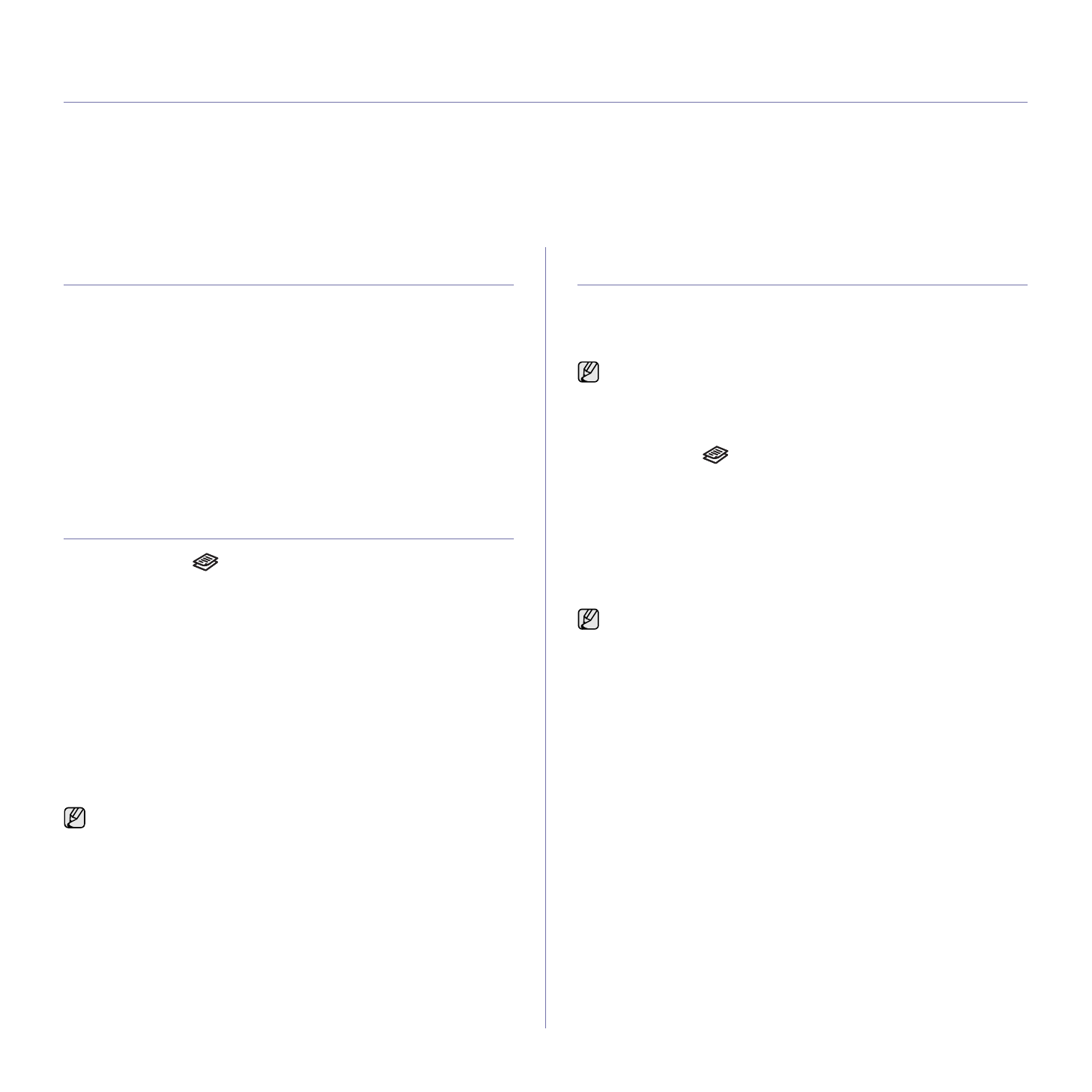
Копирование
_
40
Копирование
В
этой
главе
приводятся
пошаговые
инструкции
по
копированию
документов
.
В
главу
входят
следующие
разделы
:
•
•
•
•
•
•
•
•
Выбор
лотка
для
бумаги
Загрузив
бумагу
для
копирования
,
необходимо
указать
лоток
,
который
будет
использоваться
при
выполнении
заданий
копирования
.
1.
Нажимайте
кнопку
Меню
до
появления
пункта
Настр
.
сист
.
в нижней
строке
дисплея
,
затем
нажмите
кнопку
ОК
.
2.
Нажимайте
стрелку
влево
/
вправо
.
Когда
появится
надпись
Настр
.
бумаги
,
нажмите
кнопку
ОК
.
3.
Нажимайте
стрелку
влево
/
вправо
.
Когда
появится
надпись
Источн
.
бумаги
,
нажмите
кнопку
ОК
.
4.
Нажмите
кнопку
ОК
при
появлении
надписи
Лоток
копир
.
5.
Нажимайте
стрелку
влево
/
вправо
,
пока
на
дисплее
не
отобразится
нужный
лоток
для
бумаги
,
затем
нажмите
кнопку
ОК
.
6.
Нажмите
Стоп
/
Сброс
для
возврата
в
режим
готовности
.
Копирование
1.
Нажмите
кнопку
Копирование
.
В
верхней
строке
дисплея
появится
надпись
Готов
к
копир
.
2.
Загрузите
оригиналы
документов
в
автоподатчик
лицевой
стороной
вверх
либо
поместите
один
оригинал
на
стекло
экспонирования
лицевой
стороной
вниз
.
Подробные
сведения
о
загрузке
оригинала
см
.
на
с
. 32.
3.
При
необходимости
введите
количество
копий
с
цифровой
клавиатуры
.
4.
Если
Вы
хотите
настроить
параметры
копирования
,
включая
плотность
,
тип
исходного
документа
,
размер
и
число
копий
при
помощи
кнопок
панели
управления
.
См
.
с
. 40.
При
необходимости
можно
также
использовать
специальные
функции
,
например
,
копирование
плакатов
или
печать
двух
или
четырех
копий
на
одной
странице
.
См
.
с
. 41.
5.
Для
начала
копирования
нажмите
на
кнопку
Старт
.
Изменение
параметров
для
каждой
копии
В
устройстве
по
умолчанию
заданы
параметры
копирования
,
позволяющие
легко
и
быстро
снимать
копии
.
Однако
если
требуется
изменять
параметры
каждой
копии
,
можно
воспользоваться
кнопками
настройки
функции
копирования
на
панели
управления
.
1.
Нажмите
кнопку
Копирование
.
2.
Нажимайте
кнопку
Меню
до
появления
пункта
Копирование
в нижней
строке
дисплея
,
затем
нажмите
кнопку
ОК
.
3.
Нажимайте
стрелку
влево
/
вправо
,
пока
не
появится
нужный
параметр
настройки
,
затем
нажмите
кнопку
ОК
.
4.
Нажимайте
стрелку
влево
/
вправо
,
пока
не
появится
нужное
значение
параметра
,
затем
нажмите
кнопку
ОК
.
5.
При
необходимости
повторите
шаги
3–4.
6.
Нажмите
Стоп
/
Сброс
для
возврата
в
режим
готовности
.
Яркость
Настройка
яркости
позволяет
сделать
копии
документа
,
содержащего
слишком
бледные
или
темные
изображения
,
более
удобными
для
чтения
.
•
Светлое
.
Предназначен
для
темных
изображений
.
•
Стандартное
.
Предназначен
для
обычных
машинописных
или
печатных
документов
.
•
Темное
.
Предназначен
для
светлых
изображений
.
Тип
оригинала
Параметр
«
Тип
оригинала
»
позволяет
указать
тип
оригинала
документа
для
текущего
задания
копирования
,
что
способствует
улучшению
качества
копий
.
При
каждом
нажатии
этой
кнопки
становятся
доступны
следующие
режимы
.
•
Текст
.
Предназначен
для
копирования
документов
,
содержащих
преимущественно
текст
.
•
Текст
/
фото
.
Предназначен
для
копирования
документов
,
содержащих
текст
и
фотографии
.
•
Фото
.
Предназначен
для
копирования
фотографий
.
Задание
копирования
можно
отменить
в
процессе
его
выполнения
.
Для
остановки
копирования
нажмите
кнопку
Стоп
/
Сброс
.
При
нажатии
кнопки
Стоп
/
Сброс
в
процессе
настройки
параметров
копирования
все
текущие
значения
параметров
заменяются
значениями
по
умолчанию
.
Либо
они
будут
заменены
значениями
по
умолчанию
по
завершении
текущей
операции
копирования
.
При
нажатии
кнопки
Стоп
/
Сброс
во
время
настройки
параметров
копирования
выполняется
сброс
всех
изменений
и
восстанавливаются
значения
по
умолчанию
.
Содержание
- 4 Дополнительные
- 5 Информация; Условные
- 7 Внимание
- 11 Декларация
- 13 Нормативные; Рекомендации
- 15 Содержание; Содержание
- 19 Введение; Обзор; Вид
- 20 Внешний
- 21 Описание
- 23 Драйвер
- 24 Приступая; Установка
- 25 Требования
- 26 Linux; Настройка
- 27 Работа
- 28 Основные; Корректировка
- 32 Загрузка; На
- 33 Выбор
- 36 Изменение
- 37 Ручная
- 38 Регулировка; Плотная
- 39 Указание
- 40 Копирование; Яркость
- 43 Клонирование
- 44 Сканирование; Сканирование
- 48 Печать; Отмена
- 49 Обработка; Отправка; Разрешение
- 50 Прием
- 52 Другие
- 54 Пересылка
- 55 Параметры
- 56 Номера
- 59 Использование; накопителях
- 62 Обслуживание
- 63 Очистка
- 65 Перераспределение
- 66 Замена
- 67 Сменные
- 68 Доступ
- 69 Устранение; Ошибка
- 72 дополнительном
- 73 Значение
- 76 Подача
- 78 Некачественная; Bb
- 79 AaBbCc
- 80 Неполадки
- 83 Часто
- 85 Распространенные
- 86 Заказ
- 88 Активация
- 89 Технические; Общие
- 92 Глоссарий
- 93 адрес
- 94 Автоподатчик
- 95 UNC
- 96 IPP; AppleTalk; PRN
- 104 ОДЕРЖАНИЕ; INDOWS
- 105 OST; ОС; ERIES
- 106 MART; INUX; ACINTOSH
- 115 Переустановка
- 116 Удаление
- 119 Вкладка
- 128 Дополнительно
- 130 Совместное
- 133 Windows 7
- 139 Запуск; Окно
- 151 КАЗАТЕЛЬ
- 153 Сайт техники и электроники; Наш сайт
Характеристики
Остались вопросы?Не нашли свой ответ в руководстве или возникли другие проблемы? Задайте свой вопрос в форме ниже с подробным описанием вашей ситуации, чтобы другие люди и специалисты смогли дать на него ответ. Если вы знаете как решить проблему другого человека, пожалуйста, подскажите ему :)





































































































































































